ヘルスバーの設定
- ステータス ウィンドウ スタイル:ステータス ウィンドウ スタイルをクラシック、アドバンスト、ディアブロ 2、オーバーヘッド、パーティー ヘルスバーから選択できます。
注: クラシック スタイルとアドバンスト スタイルでは、必要な場所に移動できます。Diablo 2 スタイルでは、ポートレートのみを移動できます。
オーバーヘッド バーは移動できず、常にキャラクターの上に留まります。
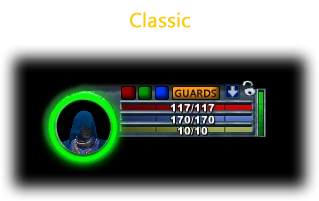

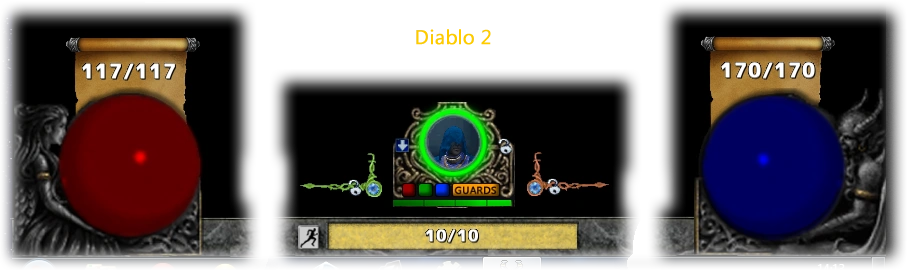
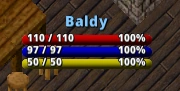
オーバーヘッド バーは移動できず、常にキャラクターの上に留まります。
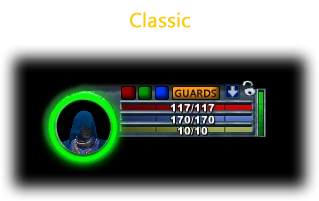

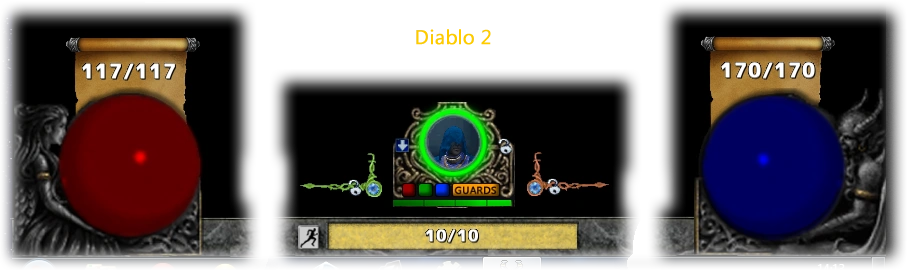
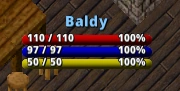
- ヘルス、マナ、スタミナを常に表示:ステータス ウィンドウの関連部分にヘルス、マナ、スタミナのテキスト値を表示します。無効にした場合、数値を確認するにはマウスを移動する必要があります。
- プレーヤーのオーバーヘッド ステータス スケール:オーバーヘッド ステータス スタイルに使用するスケール。
- HP、マナ、スタミナパーセントを表示:有効にすると、ステータスバーに HP、マナ、スタミナパーセントの値が表示されます。
- HP、マナ、スタミナの上限を表示:有効にすると、ステータス バーに HP、マナ、スタミナの最大値が表示されます。
- ピンの点滅効果を有効にする:有効にすると、ヘルスバーが固定されると、見やすくなるように短時間点滅します。
- ステータス呪文ボタンを有効にする:ステータスに関するカスタマイズ可能な呪文の 3 つのボタンを有効にします。
注: オーバーヘッドステータスにはボタンがありません。


- 悪名オーラを有効にする:有効にすると、ステータス ウィンドウとパーティのヘルスバーに、プレイヤーの悪名ステータスを示す輝くオーラが表示されます。
注: 無効にすると、悪評を確認する唯一の方法は、自分自身またはパーティー メンバーの上にマウスを移動することになります。


- モバイル矢印を有効にする:アクティブな場合、マウスをヘルスバーの上に置くと、モバイル自体の上に矢印が表示されるため、ゲーム領域でモバイルを簡単に見つけることができます。矢印の色はモバイルの悪名と同じになります。
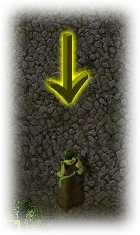
- 現在のターゲットコンテキスト アクションを有効にする:有効にすると、現在のターゲットにアイテム/モバイルのメイン コンテキスト メニュー アクションが表示されるため、コンテキスト メニューの使用を避けることができます。
注: これがアクティブな場合、ゲーム領域からコンテキスト メニューを呼び出すには、数回のクリックが必要になる場合があります。
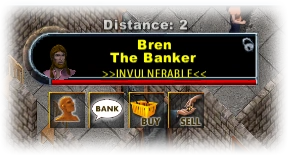
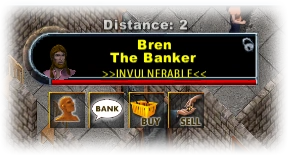
- オーバーヘッド ヘルスバーを有効にする:有効にすると、モバイルのドックスポットがオフになり、ヘルスバーがモバイルの頭の上に取り付けられます。
注: 複数のヘルスバーが重なっている場合は、探しているものが見つかるまで、マウス ホイールを使用してヘルスバーを切り替えることができます。
また、同時にアクティブにできるオーバーヘッド ヘルスバーは 20 個までであることにも注意してください。フィルターを使用して、表示する必要のない悪名を削除してください。
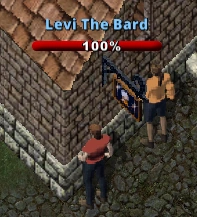
また、同時にアクティブにできるオーバーヘッド ヘルスバーは 20 個までであることにも注意してください。フィルターを使用して、表示する必要のない悪名を削除してください。
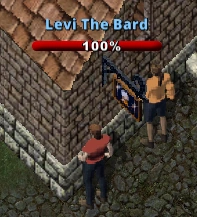
- ボス バーを有効にする:有効にすると、ボスの近くにいるときにボス バーが画面の上部に表示されます。[ターゲット ボス]アクションを使用して、モバイルをボスとして手動で設定することもできます。
- 更新遅延:モバイル リストのスキャン レート。
注: スキャン速度が速いほど、パフォーマンスのコストが高くなります。
- World Drag Distance:ヘルスバーを取得するためにワールド内のモバイル上をドラッグするときにマウスが移動する必要がある距離 (ピクセル単位)。
ボタン設定
- 右クリックでピン留めされたヘルスバーを閉じるを有効にする:有効にすると、クラシック クライアントと同様に、右クリックでピン留めされたヘルスバーを閉じることができます。
- ショートカット キーを有効にする:有効にすると、ヘルスバーで次のショートカットを使用できます。
CTRL+クリックしてヘルスバーを固定します。
ALT+クリックしてモバイルを無視します。
SHIFT+クリックでデフォルトのボタンをトリガーします。Dockspot設定からデフォルトのボタンを設定できます(各ドックスポットには異なる設定があります)。
ALT+クリックしてモバイルを無視します。
SHIFT+クリックでデフォルトのボタンをトリガーします。Dockspot設定からデフォルトのボタンを設定できます(各ドックスポットには異なる設定があります)。
- ヘルスバーのボタンを無効にする:アクティブな場合、ヘルスバーにはボタンがありません。
- 小さなヘルスバー ボタン:有効にすると、ヘルスバーには、マウスがヘルスバーの上にあるときに引っ込む大きなボタンではなく、小さな丸いボタンが表示されます。
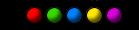
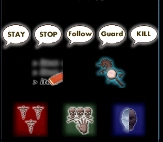
- Auto-Pin Honored Target:有効にすると、Honor の使用後に、Honored Target が自動的に固定されます。
- 挑発の犠牲者を自動固定:有効にすると、挑発スキルの使用後に挑発の犠牲者が自動的に固定されます。
- ペットキルターゲットの自動ピン留め :有効にすると、ペットキルオーダーのターゲットが自動的にピン留めされます。
スペルボタンの設定
このセクションでは、ヘルスバーのボタンごとに 3 つの呪文をカスタマイズできます。リストされている呪文は、ターゲットを必要とするすべての呪文です。ヘルスバー上の 3 つの呪文のうち 1 つを選択するには、ヘルスバーの関連ボタンを右クリックして選択を選択します。各ヘルスバーは選択内容を個別に保存します。黄色と赤紫のボタンには選択肢があまりないため、ボタン自体を右クリックして効果を変更できます。
注: ユーザー設定のこの領域で呪文の 1 つを変更すると、その呪文はすべてのヘルスバーで変更されます。たとえば、赤いボタンの最初の呪文が Greater Heal の場合、Greater Heal をヘルスバーに設定すると、ヘルスバーには呪文インデックス 1 (赤いボタンの最初の呪文) が保存されます。ここで、Greater Heal を Arch Cure に変更すると、インデックス 1 の呪文は Arch Cure になるため、赤いボタンの呪文インデックス 1 を保存したすべてのヘルスバーが Arch Cure を使用するようになります。
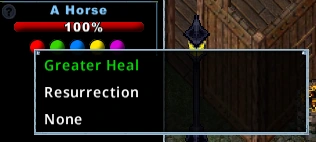
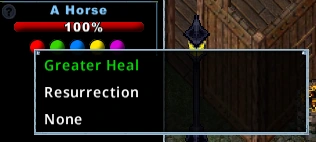
フィルター (オーバーヘッドヘルスバーのみ)
このフィルターを使用して、オーバーヘッド ヘルスバーに表示したくない種類のモバイルを除外します。
モブを無視する
ここには、無視できるモブのリストが表示されます。[モバイルの追加] を押すと、特定の悪名を持つモバイル名を追加できます。このリストに追加されたモバイルにはヘルスバーが表示されません。
